De Selena KomezAtualizado em março 31, 2023
Resumo
Quer saber como transferir músicas para o iPhone 14? Leia este artigo, exploraremos 3 maneiras de transferir músicas do computador para a série iPhone 14, incluindo iPhone 14/14 Plus/14 Pro/14 Pro Max.
"Como é que eu transferir músicas do meu computador para o meu iPhone14 Pro sem o iTunes?”
Se você costuma usar seu iPhone para relaxar e ouvir música durante seu tempo livre, considere enriquecer sua biblioteca de músicas. Existem várias maneiras de fazer isso, como baixar músicas diretamente para o iPhone, transferir músicas do computador ou assinar serviços populares de streaming de música, como o Apple Music.
Se você adquiriu recentemente um novo iPhone, pode estar se perguntando como transferir sua coleção de músicas para o dispositivo. Embora usar o iTunes seja uma opção viável, nem sempre é o método mais eficiente. Neste guia, exploraremos várias maneiras práticas de transferir música para iPhone 14/14Plue/14 Pro/14 Pro Max, seja de um computador ou de sites de música.
Método 1. Transfira músicas para o iPhone 14 do computador com U.Fone – iOS Toolkit
Quando se trata de transferir músicas do seu computador para o iPhone, o método mais eficaz e confiável é utilizar um software avançado de transferência de dados. Com o Kit de ferramentas do iOS - transferência do iOS, você pode executar facilmente todos os tipos de transferências de dados, inclusive de computador para iPhone ou iPhone para computador, com apenas alguns cliques simples.
Além de seus recursos de transferência contínua, o iOS Toolkit – iOS Transfer oferece um conjunto abrangente de recursos práticos que podem tornar o processo de transferência de dados ainda mais fácil. E com sua interface amigável, navegar no software é muito fácil, permitindo que você transfira sua coleção de músicas para o seu iPhone sem problemas ou complicações.
Mais recursos do iOS Toolkit – iOS Transfer
- Exporte facilmente fotos, músicas, vídeos, mensagens e aplicativos entre seu telefone e o PC.
- Faça backup de diversos tipos de dados (acima de 18!) de dispositivos Android e iPhone para o seu PC.
- Transfira facilmente dados entre mais de 6000 dispositivos móveis em diferentes sistemas operacionais.
- Transfira dados do WhatsApp com eficiência entre dispositivos Android e iOS.
- Compatível com Windows e Mac OS.


Guia: Como transferir músicas para o iPhone 14 do computador
Em primeiro lugar, baixe e instale a versão mais recente do iOS Toolkit – iOS Transfer para o seu computador a partir do link acima.
Etapa 1. Conecte seu iPhone ao PC
Conecte seu iPhone ao seu PC Mac/Windows, execute o iOS Toolkit – iOS Transfer, escolha 'Phone Transfer' e clique em 'Import to Phone' nas opções mostradas na imagem.

Etapa 2. Selecione o arquivo de música
Clique em 'Música' no lado esquerdo da interface, depois clique em 'Importar' e selecione 'Adicionar arquivo' para selecionar o arquivo de música que deseja transferir para o seu iPhone.
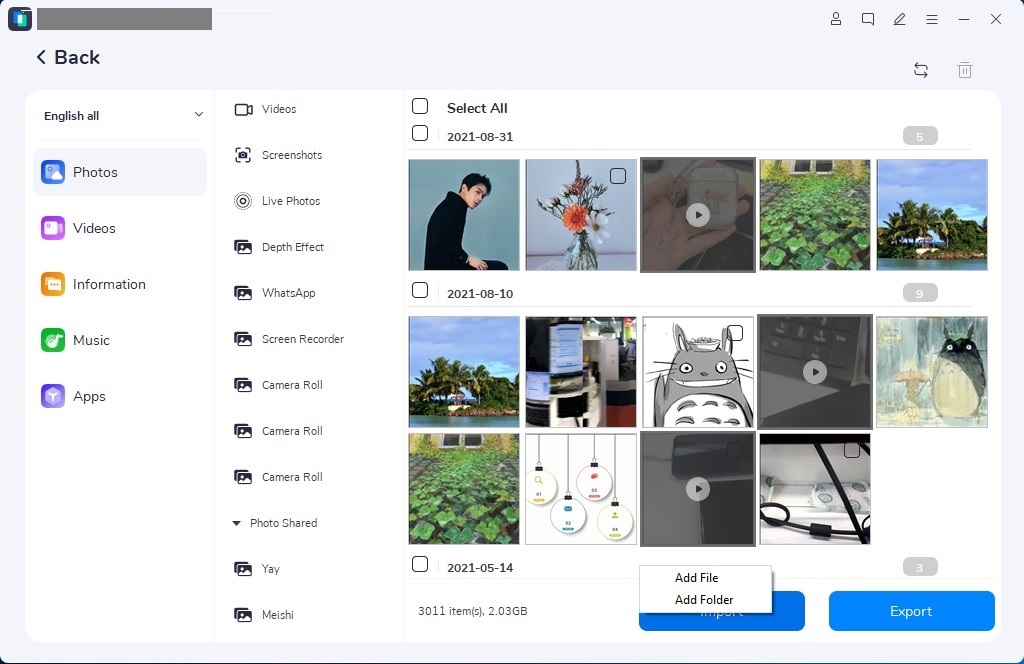
Etapa 3. Transferir música para o iPhone
Marque a caixa de seleção ao lado do arquivo de música e clique em Importar novamente para transferir instantaneamente a música do seu PC para o iPhone.
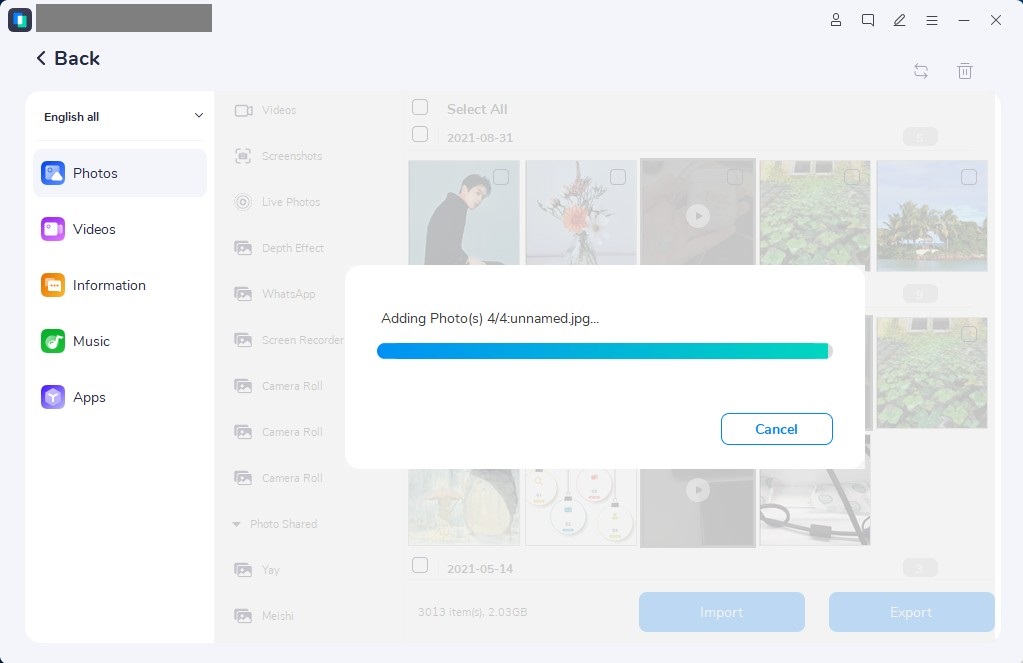
É isso! Usando o iOS Toolkit – iOS Transfer, transferir músicas do seu iPhone para o PC agora é tão fácil quanto três etapas simples.


Método 2. Adicionar música ao iPhone 14 do computador usando o armazenamento em nuvem
As soluções de armazenamento baseadas em nuvem oferecem uma maneira conveniente de transferir arquivos de música de um computador para um iPhone sem exigir o uso de um cabo USB. Em vez disso, esses serviços permitem o compartilhamento contínuo de arquivos de mídia em todos os seus dispositivos por meio de conexões de rede.
Para garantir a transferência bem-sucedida de arquivos de música de um computador para um iPhone 14/14 Plus/14 Pro/14 Pro Max usando um serviço baseado em nuvem, considere o seguinte:
– Espaço de armazenamento suficiente em sua conta de armazenamento em nuvem para salvar os arquivos de música que deseja transferir
– Usando a mesma conta no computador e no dispositivo iOS
– Disponibilidade de uma conexão de rede confiável e rápida para seu PC e Wi-Fi ou amplos dados móveis para seu iPhone
Por exemplo, o Dropbox é um exemplo perfeito de um serviço de armazenamento baseado em nuvem que pode ser usado para copiar músicas de um computador para um iPhone. Aqui estão as etapas para transferir músicas do computador para o iPhone usando o Dropbox:
Etapa 1. Baixe e instale o programa Dropbox em seu computador e faça login em sua conta ou crie uma nova. Você pode enviar os arquivos de música para o Dropbox. Como alternativa, você pode entrar no Dropbox.com e enviar os arquivos para lá.
Etapa 2. Instale o aplicativo Dropbox em seu iPhone na App Store.
Etapa 3. Entre no aplicativo Dropbox em seu iPhone usando a mesma conta que você usou em seu computador.
Etapa 4. Baixe os arquivos de música do Dropbox para o seu iPhone. Você pode fazer isso selecionando os arquivos que deseja baixar e tocando no ícone de download. Os arquivos de música serão salvos no armazenamento local do seu iPhone, permitindo que você os reproduza usando seu aplicativo de música preferido.
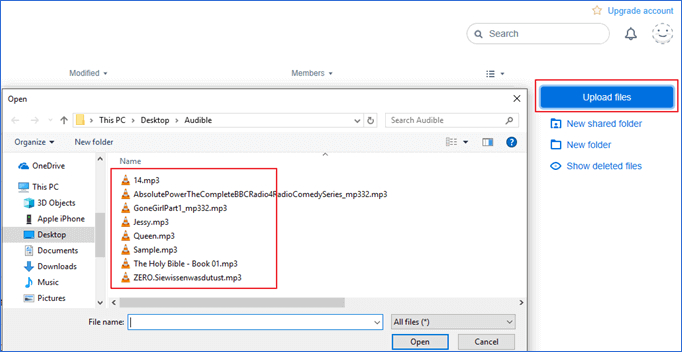
Método 3. Transfira músicas do computador para o iPhone 14 com o iTunes
A maneira oficial de sincronizar músicas de um computador para um iPhone é através do iTunes. No entanto, uma desvantagem de usar o iTunes para adicionar músicas do iTunes ao iPhone é que ele substituirá todos os arquivos de mídia, incluindo músicas, filmes, programas de TV e livros, pelos itens sincronizados, o que pode levar à perda de dados no seu iPhone.
Apesar dessa desvantagem potencial, usar o iTunes ainda é uma excelente opção se você deseja transferir músicas de um computador para um novo iPhone. Siga estas etapas para importar músicas para um iPhone usando o iTunes:
Passo 1. Conecte seu iPhone ao computador usando um cabo USB e aguarde o iTunes iniciar automaticamente.
Etapa 2. Na janela do iTunes, selecione “Arquivo” > “Adicionar arquivo à biblioteca” para adicionar as músicas que deseja transferir à biblioteca de músicas do iTunes.
Passo 3. Depois de importar as músicas para a biblioteca do iTunes, clique no botão “Dispositivo” no iTunes e selecione a opção “Música”.
Etapa 4. Marque a opção “Sincronizar música” > “Remover e sincronizar”.
Etapa 5. Escolha se deseja sincronizar a "Biblioteca de música inteira" ou "Listas de reprodução, artistas, álbuns e gêneros selecionados".
Etapa 6. Clique em “Sincronizar” > “Concluído” para começar a adicionar músicas do computador ao iPhone.
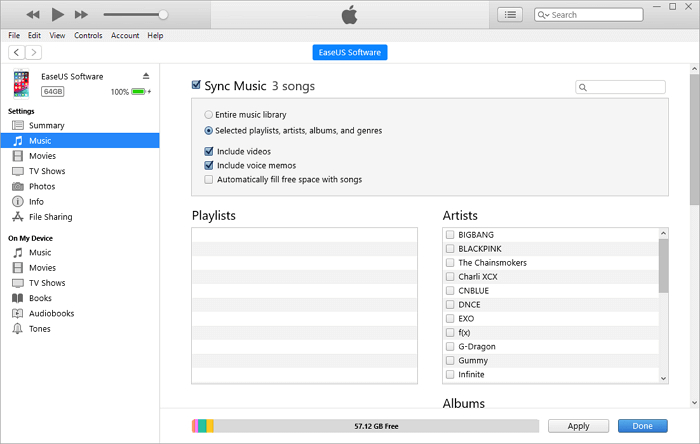
Conclusão
Transferir músicas do seu PC para o seu iPhone nunca foi tão fácil. Como você pode ver, existem várias maneiras de transferir músicas do seu PC para o iPhone, dependendo das suas preferências. Se você optar por usar o iTunes, um serviço de nuvem ou ferramentas de transferência de dados, este artigo fornece guias passo a passo para ajudá-lo a realizar a tarefa. Embora todos os métodos de transferência discutidos nesta página funcionem perfeitamente bem, é altamente recomendável usar o iOS Toolkit – iOS Transfer software, pois oferece uma ampla gama de recursos que aprimoram o processo de transferência, tornando a transferência de música do computador para o iPhone ainda mais fácil.
Transferir música para o iPhone 14
Comentários
prompt: você precisa login na sua conta MXNUMX antes que você possa comentar.
Ainda não tem conta. Por favor clique aqui para cadastre-se.

Carregando ...





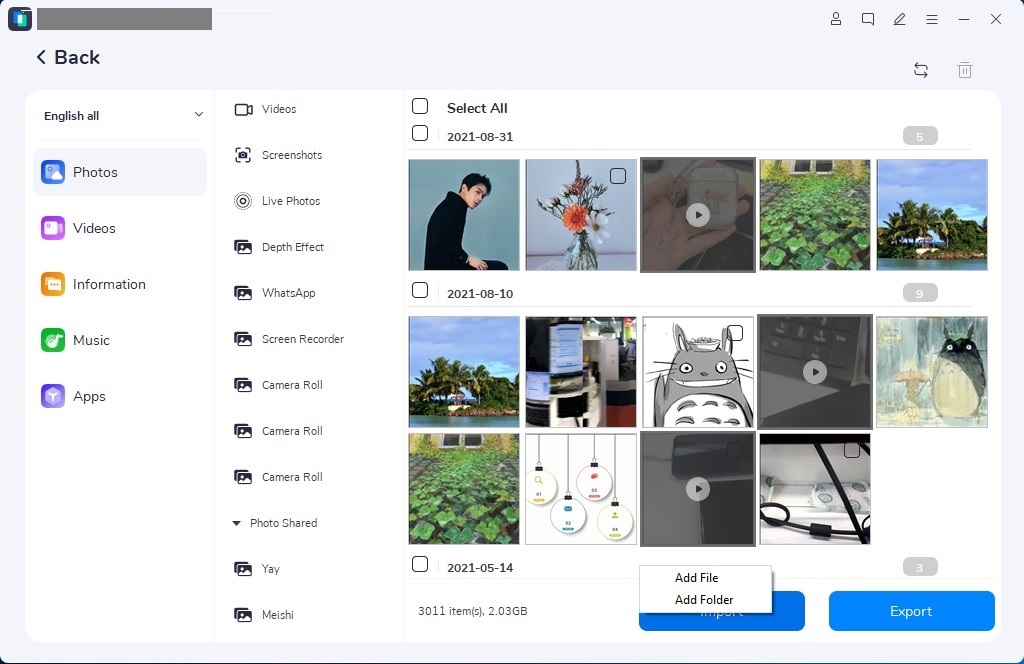
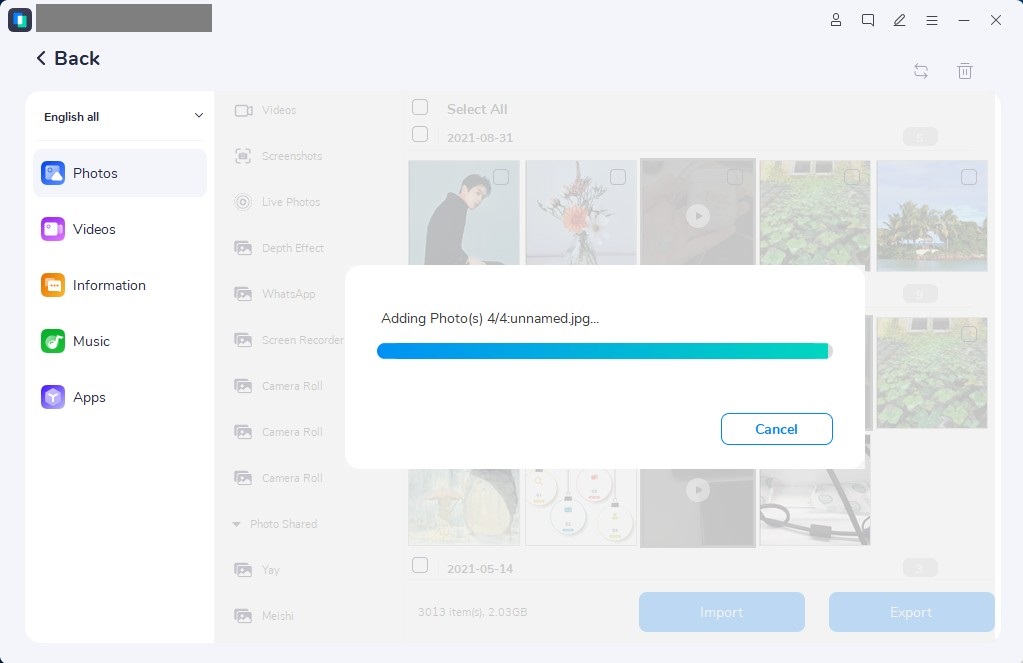
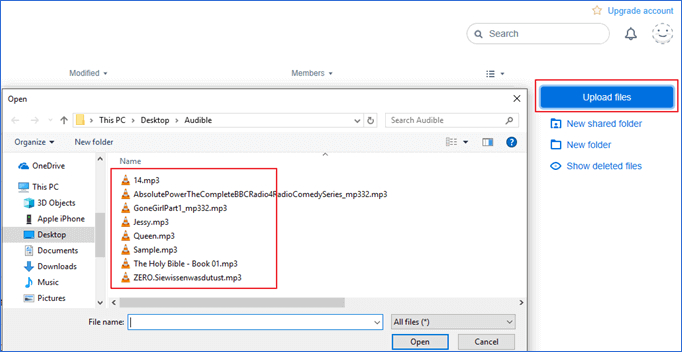
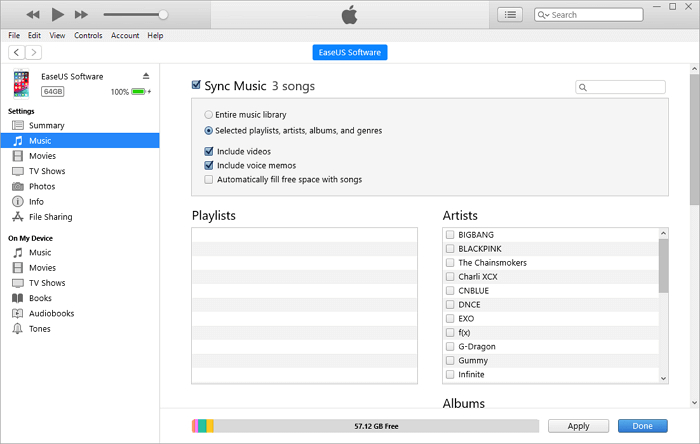








Nenhum comentário ainda. Diga algo...